Carsim&Veristand联合仿真系列-环境搭建01
Veristand和Carsim联合仿真系列
1.准备阶段:一台Windwos上位机,需安装有carsim和veristand软件(本文中所用版本为veristand 2021和carsim 2023) 和一台Linux RT下位机(实时机,本文中所用为PXIe-1088)上位机中需安装好能识别下位机各驱动软件,具体可见下图红框部分
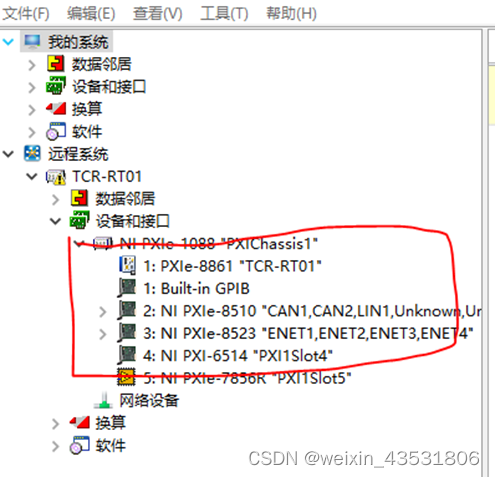
2.环境配置阶段
先本地创建Project2空文件夹(注意路径中不可含有中文字符),然后双击carsim 2023软件,按照下图红色框中,依次点击先本地创建Project2空文件夹(注意路径中不可含有中文字符),然后双击carsim 2023软件,
按照下图红色框中,依次点击
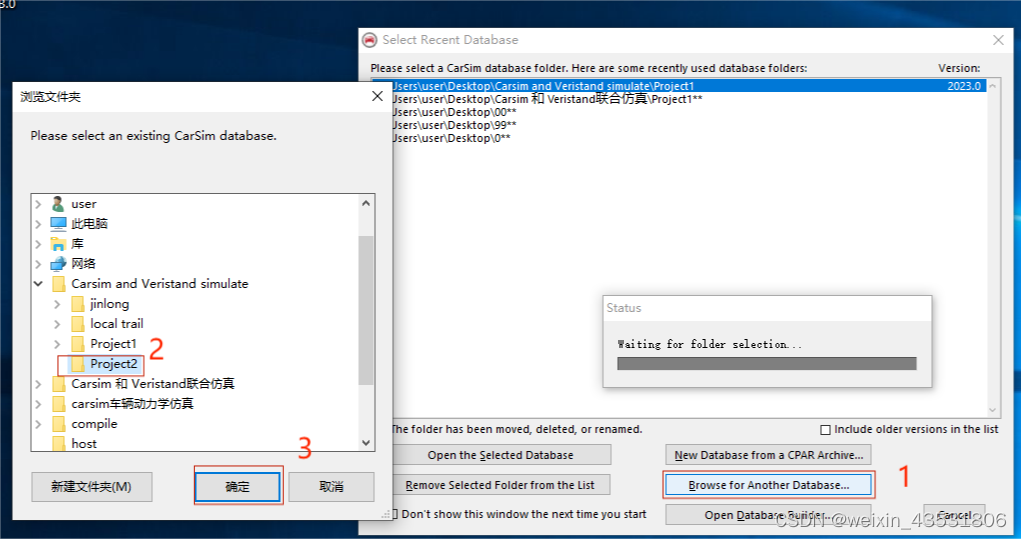
出现弹框后选择

打开后,到达主界面,然后加载NI RT模型配置, 按照下图加载文件
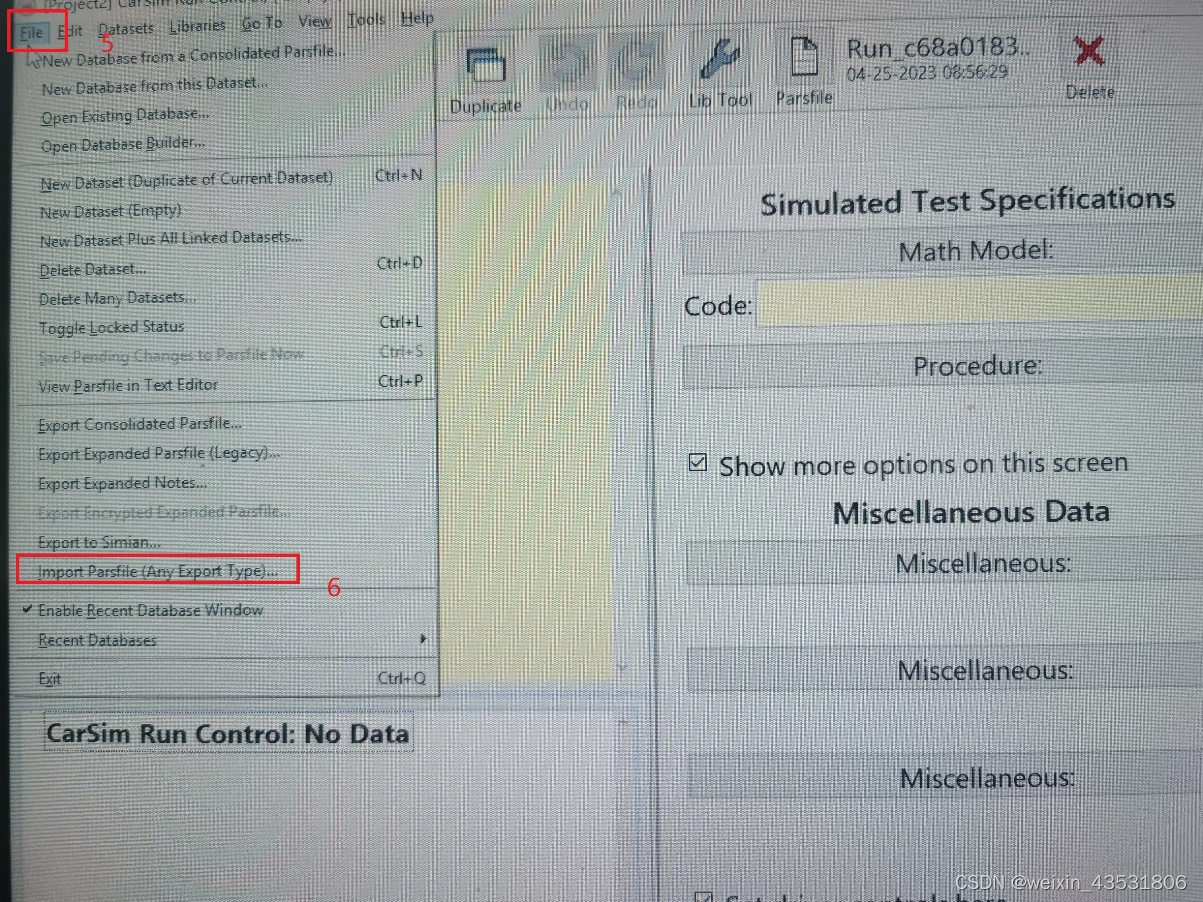
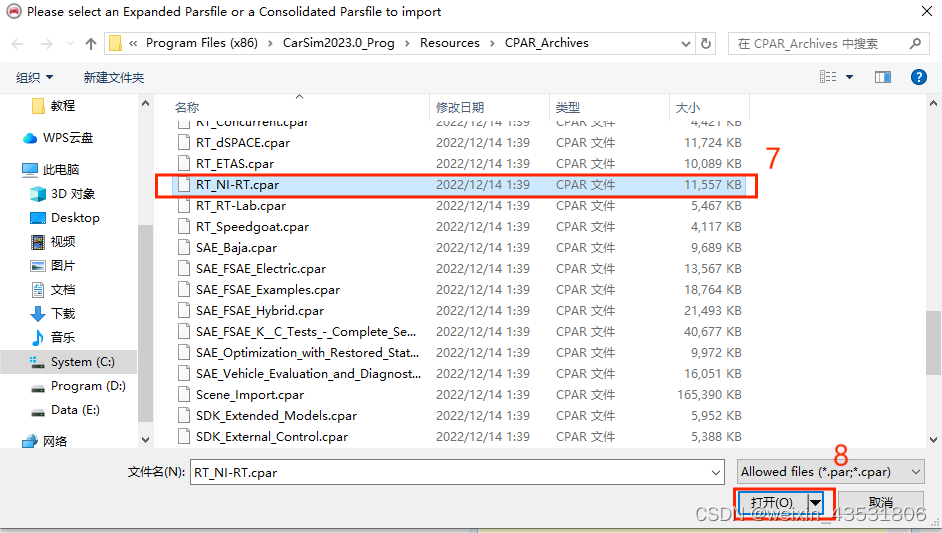
出现弹框后,为避免混淆,一般选择 New Category, 命名可根据具体项目
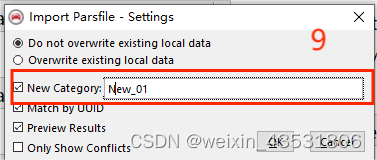
出现弹框,此弹框为加载此模型个具体配置(如刹车、路面、悬架等参数),点击OK
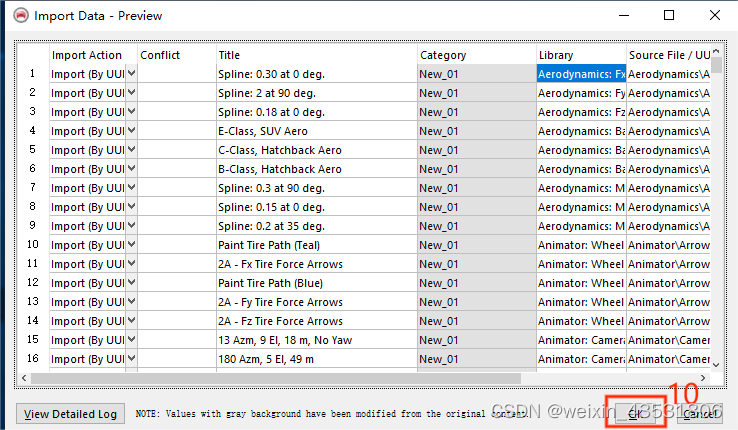
如果为第一次配置环境,需要给下位机安装.so解析文件, 按照下图依次完成操作,
如果不是第一次,可忽略此步。
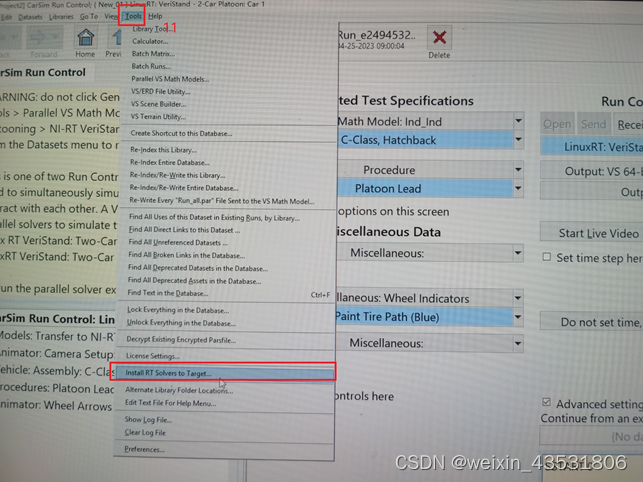
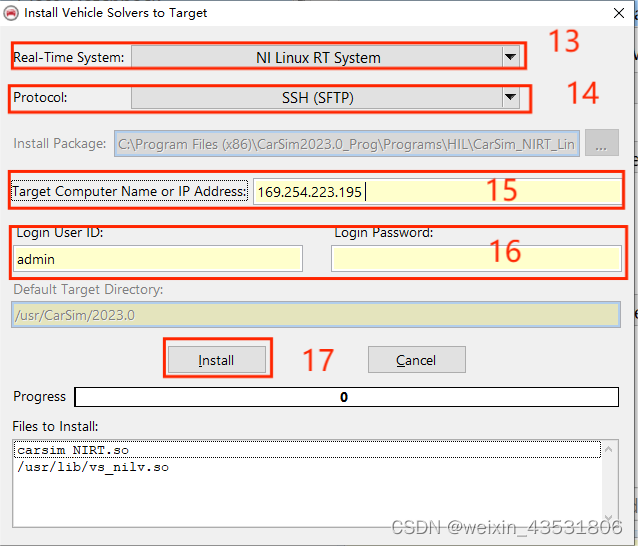
按照下图红框18中右边下拉菜单中,依次加载项目(项目名为红框9中命名)和所需NI RT解析器
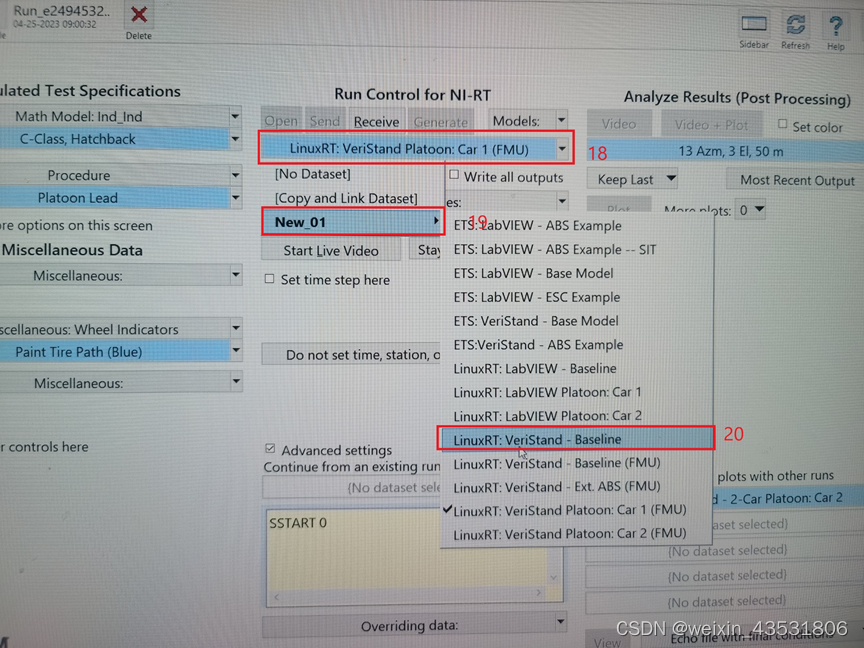
加载完后,点击所选解析器(Linux RT: VeriStand:Baseline,进入解析器设置中
其中框21为下位机密码,一般默认为空,框22为下位机IP,框23为上位机IP
框25频率一般应大于1000且需和下位机中保持一致
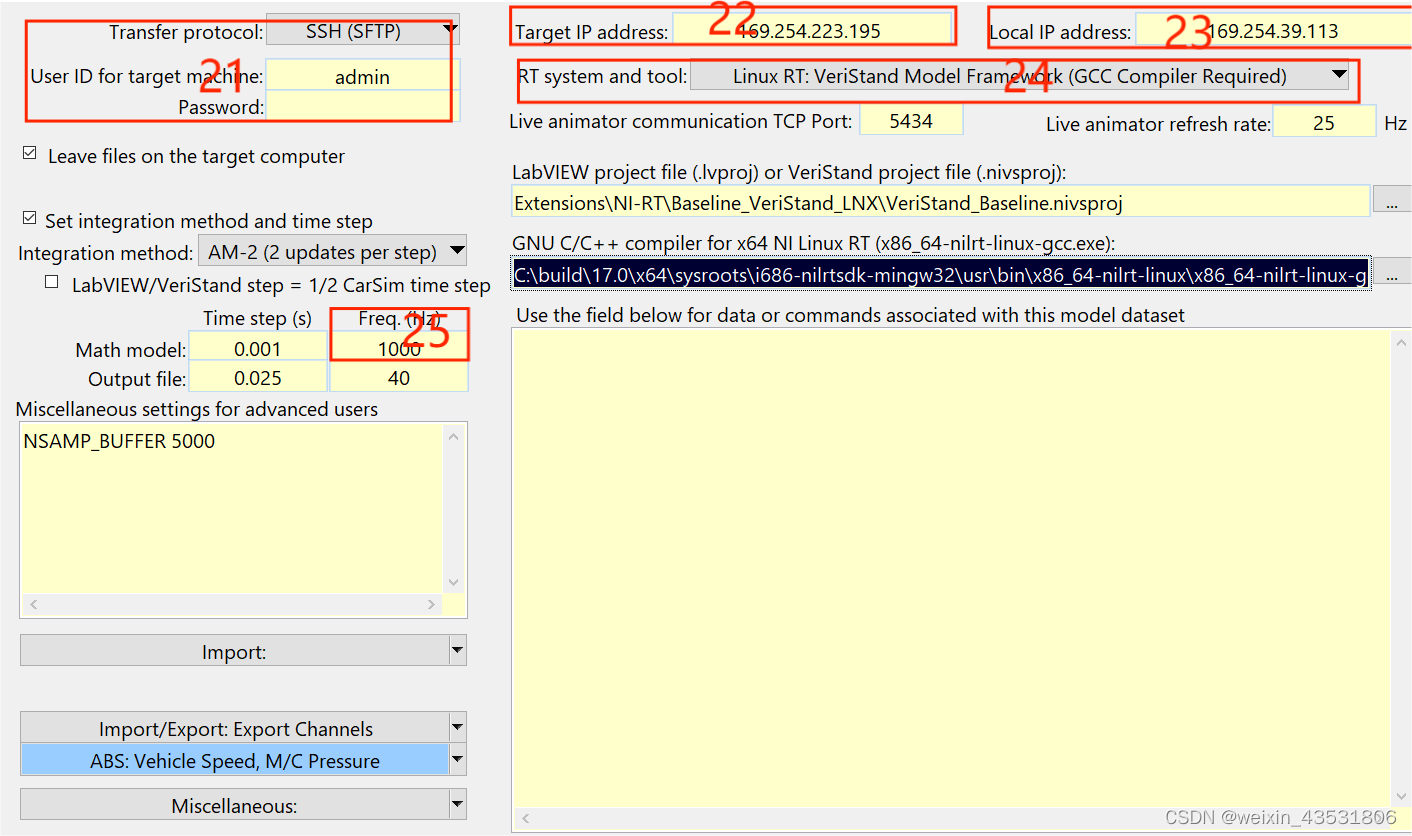
点击HOME回到主界面,依次点及下图中build、send、open
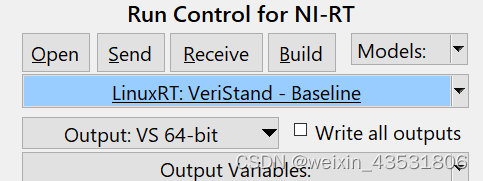
请注意完成build点击后,会出现创建.so文件成功提示,
完成send点击后,会出现如下界面,

完成open点击后,会启动Veristand软件
等待Veristand启动后,依次完成配置
其中框31中频率需和框25保持一致
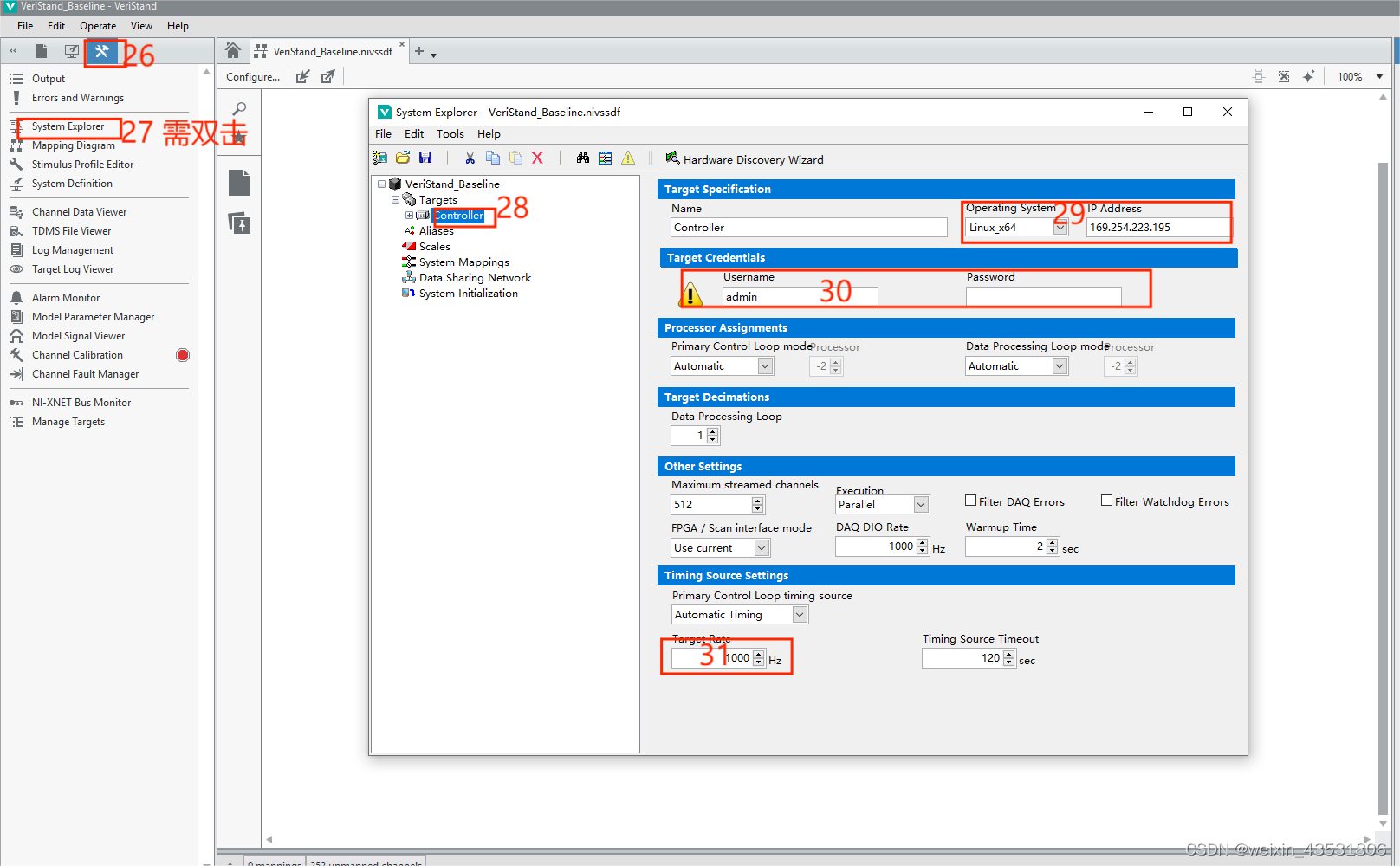
完成所有环境配置,点击Veristand菜单Operate,点击Deploy,加载运行模型,如下图,运行成功

更多推荐
 已为社区贡献1条内容
已为社区贡献1条内容







所有评论(0)